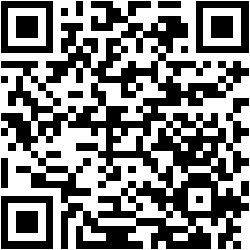BeWidgets là ứng dụng UWP cung cấp tiện ích màn hình thứ hai cho Windows 10 mà Trải Nghiệm Số giới thiệu. Nó không lung linh như Power Desktop (đã không còn miễn phí) nhưng BeWidgets mang tới nhiều tiện ích màn hình thú vị, bạn có thể khởi chạy ứng dụng, trình chiếu hình ảnh, xem chứng khoán,… và tinh chỉnh chúng dễ dàng.
BeWidgets là ứng dụng miễn phí (hiện tại), nó tương thích Windows 10 trở lên, dung lượng gọn nhẹ chỉ 9 MB. Bạn vào đây hay theo liên kết bên dưới > bấm Get để cài đặt.
Mở ứng dụng, bạn bấm New Widget để tạo ngay tiện ích màn hình đầu tiên là đồng hồ thời gian. Tiện ích màn hình xuất hiện trên màn hình có kích thước hình chữ nhật, màu nền đen trong mờ có thể dịch chuyển.
Để chỉnh sửa tiện ích màn hình này, chẳng hạn kích thước thì bấm Customize và nhập kích thước tại Width và Height tương ứng chiều rộng và chiều cao. Kéo bên dưới, bạn thiết lập giao diện như màu nền, loại phông chữ đồng hồ, kích thước phông chữ đồng hồ,…
BeWidgets cung cấp khá nhiều tiện ích màn hình:
– Date Widget: Tiện ích hiển thị ngày.
– Photos Widget: Tiện ích hiển thị hình ảnh.
– App Shortcut Widget: Tiện ích đặt lối tắt ứng dụng.
– Finances Widget: Tiện ích hiển thị thông tin tài chính, chứng khoán.
Để thêm các widget trên, bạn cứ bấm New Widget rồi bấm Time Widget để thay đổi loại tiện ích màn hình mong muốn.

Một số widget như Photos thì bạn có thể thay đổi vị trí hiển thị ảnh tại Photo Folder, còn ứng dụng thì bạn sao chép đường dẫn trực tiếp thực thi của ứng dụng đó và dán vào Application URL, còn Finances thì chỉ hỗ trợ xem công ty Apple và Tesla.
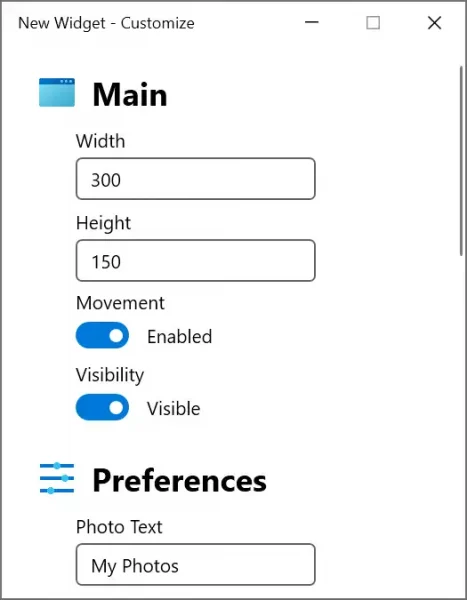
Việc khởi chạy như tiện ích màn hình ứng dụng, bạn phải bấm chuột phải lên nó > chọn Run. Một số widget cho phép bạn truy cập thiết lập hệ thống như ngày và thời gian,…

Một widget, bạn có thể thêm thoải mái không giới hạn. Trong danh sách widget còn có tiện ích thời gian nhưng hiện tại chưa sử dụng được. Hy vọng trong thời gian tới nhà phát triển sẽ sớm bổ sung thêm nhiều tiện ích màn hình mới và tinh chỉnh tốt hơn, khắc phục một số lỗi ngớ ngẩn,…
Lưu ý: Khi bạn đóng cửa sổ ứng dụng, nó sẽ nằm ẩn trong khay hệ thống. Các tiện ích màn hình cũng ẩn khi bấm nút Show desktop phía cuối thanh tác vụ, bạn bấm biểu tượng BeWidgets để hiển thị cửa sổ và các tiện ích màn hình trở lại desktop.
Nếu cảm thấy khó chịu thông báo mỗi khi ứng dụng nằm ẩn trong khay hệ thống, bạn mở Settings > bỏ chọn Notify when application is in system tray. Ngoài ra, BeWidgets cũng tự khởi chạy cùng Windows mà khó hiểu là không cho tắt.
Một số mẹo sử dụng BeWidgets hiệu quả hơn:
- Sử dụng nhiều màn hình: Nếu bạn sử dụng nhiều màn hình, hãy thử bố trí các widget trên cả hai màn hình. Điều này giúp phân chia không gian làm việc của bạn và tạo ra môi trường làm việc năng động hơn.
- Thay đổi giao diện: BeWidgets cho phép bạn tùy chỉnh màu sắc và phông chữ của các widget. Hãy thử nghiệm với các kiểu dáng khác nhau để tìm ra giao diện phù hợp với phong cách của bạn.
- Đồng bộ dữ liệu tài chính: Khi sử dụng widget hiển thị thông tin tài chính, bạn nên đảm bảo rằng các nguồn thông tin bạn chọn là đáng tin cậy. Điều này sẽ giúp bạn dễ dàng theo dõi các ứng dụng đầu tư và tài chính một cách chính xác nhất.
- Cập nhật thường xuyên: Hãy thường xuyên kiểm tra để cập nhật các tính năng mới từ nhà phát triển BeXCool. Họ có thể thêm nhiều loại widget mới và cải tiến hiệu suất của ứng dụng.
- Ghi chú tiện ích: Nếu bạn có nhiều widget và khó nhớ chức năng của chúng, hãy ghi chú lại hoặc đánh dấu để dễ dàng truy cập và tối ưu hóa công việc của bạn.
Kết luận: BeWidgets là công cụ tuyệt vời để cá nhân hóa không gian làm việc của bạn trên Windows 10. Với nhiều tiện ích màn hình đa dạng và khả năng tùy chỉnh phong phú, nó chắc chắn sẽ làm phong phú thêm trải nghiệm người dùng.